ppt中的文字编辑和图片图表的使用
PPT教程
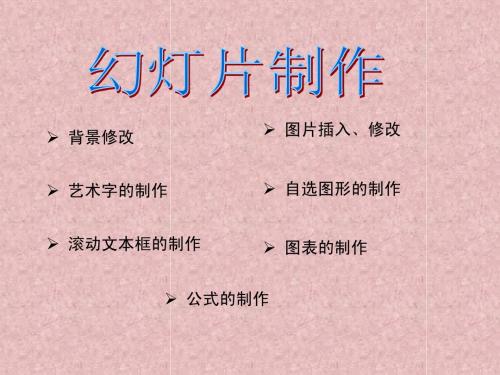
艺术字的制作
二、如何改变艺术字的显示效果 1、阴影效果的改变 ⑴在“视图”下拉菜单中选择“工具栏”,在其子菜单中选择“绘 图”选项,弹出“绘图”工具栏。 ⑵选定艺术字,单击“绘图”工具栏上的阴影样式按钮,在阴影效 果框中选择喜欢的阴影样式。(这里我们设置为阴影样式7)
艺术字的制作
2、阴影效果的设置 ⑴选定艺术字,在阴影效果模板中选择“阴影设置”选项,弹出阴影设 置工具栏。 ⑵单击“设置/取消阴影”按钮,去掉艺术字的阴影。 ⑶再单击一次“设置/取消阴影”按钮,阴影效果可自动恢复。 ⑷用工具栏里的上、下、左、右移动按钮,可以移动阴影的位置,将阴 影调整到最佳位置。 ⑸单击阴影颜色按钮,在其下拉的阴影颜色模板可设置艺术字的颜色。
体制作方法如下:视图-工具栏-控件箱,打开控件工具箱,点 击“文字框”选项,插入“文字框”控件,然后在幻灯片编辑区
按住鼠标左键拖拉出一个文本框,并根据版面来调整它的位置和
大小。接着在“文字框”上右击鼠标,选择快捷菜单中的“属性” 命令,弹出“文字框”属性窗口,在属性窗口中对文字框的一些 属性进行相关的设置。 • 设置好后右击“文字框”,选择“文字框对象”中的“编辑”命 令,这时就可以进行文字的输入,文本编辑完之后,在文字框外 任意处单击鼠标,即可退出编辑状态。一个可以让框内文字也随 滚动条拖动而移动的文本框就做好了。
执行“视图-母版-幻灯片母版”命令,在 “幻灯片母版视图”中,将图标放在合适的位 置上,关闭母版视图返回到普通视图后,就可 以看到在每一页加上了图标,而且在普通视图 上也无法改动它了。
公式的制作
一、如何查找Office中是否安装了“公式编辑器” 方法:单击菜单栏的“插入”→“对象”,弹出“插入对象”对话框, 在“新建”选项卡的“对象类型”选择框里找“Microsoft Equation 3.0 (或Microsoft 公式3.0)”,如果没有,则必须重新安装。 二、如何在Office中安装“公式编辑器” 安装方法: 1、运行Office光盘的中的setup程序。 2、在安装对话框中选择“添加或删除功能”项,然后单击“下一步” 按钮。 3、单击“Office工具”左边的“+”号,然后,单击“公式编辑器” 的下三角形,选择“从本机运行全部程序”项,最后单击“更新”按钮。 4、系统自动弹出安装成功对话框,然后单击“确定”按钮即可。
第十章 Powerpoint基本操作

第十章演示文稿制作软件(Powerpoint)基本操作一、Powerpoint2000的启动保存及关闭Powerpoint 2000的启动、保存及关闭和Word相似。
注意:当启动Powerpoint 2000程序窗口后,会打开一个默认名为“演示文稿1”的演示文稿。
三种方式新建演示文稿:内容提示向导、设计模板、空演示文稿二、Powerpoint 2000窗口组成:Powerpoint制作的演示文稿是一个组合电子文件,由幻灯片、演示文稿大纲、讲义和备注页组成。
幻灯片:幻灯片时演示文稿的核心部分,演示文稿是由多张幻灯片组成的。
在幻灯片窗格中,可以查看每张幻灯片中的文本外观。
可以在单张幻灯片中添加图形、影片和声音,并创建超级链接以及向其中添加动画。
演示文稿大纲:使用大纲窗格可组织和开发演示文稿中的内容,可以输入演示文稿中的所有文本,然后重新排列项目符号点、段落和幻灯片。
讲义:讲义是幻灯片缩小后的打印稿,可以设置每张打印的幻灯片数。
备注页:是演示文稿报告人对幻灯片所加的说明。
三、保存演示文稿(1)保存、另存为注意文件名、文件保存的位置以及文件类型。
文件类型应为:演示文稿(*.ppt)(2)另存为Web页“文件”菜单→“另存为Web页”→注意文件名、文件保存的位置以及文件类型。
文件类型应为Web页(*.htm;*.html),可以更改设置页标题(显示在浏览器的标题栏中)四、Powerpoint视图Microsoft Powerpoint具有许多不同的视图,可帮助用户创建演示文稿。
最常用的两种视图是普通视图和幻灯片浏览视图。
单击Powerpoint窗口左下角的按钮可在视图之间轻松地进行切换。
1.普通视图:包含大纲、幻灯片和备注三种窗格,使用户可以在同一位置使用演示文稿的各种特征。
拖动窗格分割栏可调整不同窗格的大小。
2.幻灯片浏览视图:可以在屏幕上同时看到演示文稿中的所有幻灯片,这些幻灯片是以缩略图显示的,双击其中任意一张幻灯片就可切换到幻灯片视图。
使用PPT插入幻灯片追加引用和注释

使用PPT插入幻灯片追加引用和注释在使用Microsoft PowerPoint(以下简称PPT)制作幻灯片时,我们经常需要插入引用和注释来支持我们的演示内容。
这些引用和注释可以是文本、图表、图片等形式,能够帮助观众更好地理解和记忆演示的主要内容。
在本文中,将介绍如何使用PPT插入幻灯片追加引用和注释。
一、插入文本引用和注释在PPT中,插入文本引用和注释是最常见的一种方式。
在需要插入引用和注释的幻灯片中,我们可以选择“插入”选项卡中的“文本框”命令,通过拖动鼠标来创建一个文本框。
在文本框中,我们可以输入需要的引用和注释内容,并且可以根据需要设置字体、字号、颜色等文本属性。
除了手动创建文本框外,PPT还提供了其他插入文本引用和注释的方式。
例如,我们可以在幻灯片中的某个文字区域双击鼠标右键,选择“添加注释”来实现对该文字的注释;或者可以通过快捷键Ctrl+Alt+M来直接插入注释文本框。
二、插入图表引用和注释在PPT中,插入图表引用和注释是一种更具可视化的方式。
PPT提供了多种类型的图表,例如柱状图、折线图、饼图等,我们可以根据需要来选择合适的图表类型。
要插入图表引用和注释,只需在幻灯片中选择图表的位置,然后点击“插入”选项卡中的“图表”命令,选择合适的图表类型。
在插入图表后,我们可以对图表进行编辑和格式化。
通过选择图表元素,可以修改其颜色、大小、字体等属性,也可以调整图表的布局和样式。
同时,我们可以在图表旁边插入文本框或注释文本框,用于进一步说明图表中的数据或结果。
三、插入图片引用和注释在PPT中,插入图片引用和注释可以更生动地展示我们的内容。
我们可以选择“插入”选项卡中的“图片”命令,从本地文件夹或网络上插入图片。
插入后,我们可以调整图片的大小和位置,以适应幻灯片的布局。
在插入图片后,我们可以在图片周围添加文字来进行引用和注释。
在图片上右键点击,选择“添加文本”命令,然后输入需要的引用和注释内容。
PowerPoint技巧
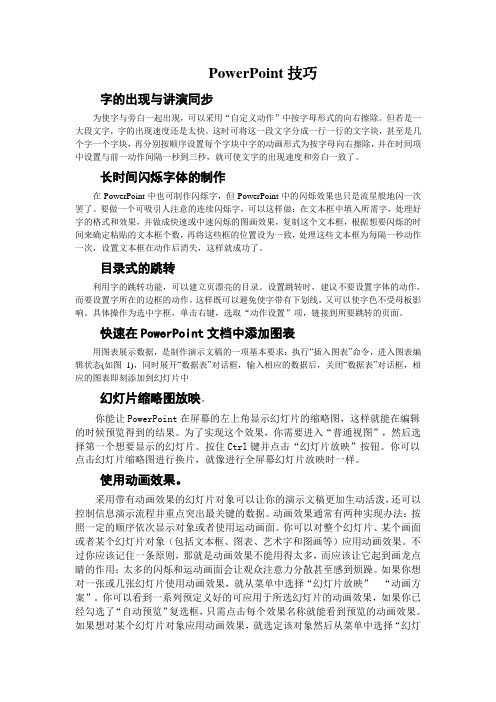
PowerPoint技巧字的出现与讲演同步为使字与旁白一起出现,可以采用“自定义动作”中按字母形式的向右擦除。
但若是一大段文字,字的出现速度还是太快。
这时可将这一段文字分成一行一行的文字块,甚至是几个字一个字块,再分别按顺序设置每个字块中字的动画形式为按字母向右擦除,并在时间项中设置与前一动作间隔一秒到三秒,就可使文字的出现速度和旁白一致了。
长时间闪烁字体的制作在PowerPoint中也可制作闪烁字,但PowerPoint中的闪烁效果也只是流星般地闪一次罢了。
要做一个可吸引人注意的连续闪烁字,可以这样做:在文本框中填入所需字,处理好字的格式和效果,并做成快速或中速闪烁的图画效果,复制这个文本框,根据想要闪烁的时间来确定粘贴的文本框个数,再将这些框的位置设为一致,处理这些文本框为每隔一秒动作一次,设置文本框在动作后消失,这样就成功了。
目录式的跳转利用字的跳转功能,可以建立页漂亮的目录。
设置跳转时,建议不要设置字体的动作,而要设置字所在的边框的动作。
这样既可以避免使字带有下划线,又可以使字色不受母板影响。
具体操作为选中字框,单击右键,选取“动作设置”项,链接到所要跳转的页面。
快速在PowerPoint文档中添加图表用图表展示数据,是制作演示文稿的一项基本要求:执行“插入图表”命令,进入图表编辑状态(如图1),同时展开“数据表”对话框,输入相应的数据后,关闭“数据表”对话框,相应的图表即刻添加到幻灯片中幻灯片缩略图放映。
你能让PowerPoint在屏幕的左上角显示幻灯片的缩略图,这样就能在编辑的时候预览得到的结果。
为了实现这个效果,你需要进入“普通视图”,然后选择第一个想要显示的幻灯片。
按住Ctrl键并点击“幻灯片放映”按钮。
你可以点击幻灯片缩略图进行换片,就像进行全屏幕幻灯片放映时一样。
使用动画效果。
采用带有动画效果的幻灯片对象可以让你的演示文稿更加生动活泼,还可以控制信息演示流程并重点突出最关键的数据。
ppt2020培训教程

一、基础知识与基本操作
1.5幻灯片的基本操作
(1)添加
方法一:快捷键法。按“Ctrl+M”组合键 方法二:回车键法。在“普通视图”下,鼠标定在左侧的窗格中,按Enter 方法三:命令法。执行“插入→新幻灯片”命令
(2)复制/剪切
方法一:命令法。执行“编辑” →“复制”或“剪切” ,在目标位置单 击鼠标,选择“编辑” →“粘贴”命令。 方法二:快捷键。复制:ctrl+c 剪切:ctrl+x 粘贴:ctrl+v
返回
七、放映设置与放映
7.1放映类型设置
有以下三种放映方式可供选择: 1、 演讲者放映(全屏幕):这是常规的幻灯片放映方式。在放映过程中, 可以人工控制放映进度;如果希望自动放映演示文稿,可以使用“幻灯片放映”菜单 中的“排练计时”,设置好每张幻灯片放映的时间,这样放映时可以自动放映。 2、 观众自行浏览(窗口):若放映演示文稿的地方是在类似于会议、展览 中心的场所,同时又允许观众自己动手操作,可以选择此方式。这是在标准窗口中 放映,窗口中将显示自定义的菜单及快捷菜单,这些菜单命令中不含有可能会干扰 放映的命令选项,这样可以在任由观众自行浏览演示文稿的同时,防止观众所作的 操作损坏演示文稿。 3、 在展台浏览(全屏幕):如果幻灯片放映时无人看管,可以使用这种方 式,演示文稿会自动全屏幕放映。当选择此项后,PowerPoint 2003会自动选择“ 循环放映,按Esc键终止”复选项。
返回
四、对象的插入与应用
4.6 Flash动画
输入完整路径
返回
五、定义动画
“动画”是指给文本或对象添加特殊视觉或声音效果。
5.1动画方案
PowerPoint 2003新增了动画方案的预 设功能。“动画方案”是指给幻灯片中的文本 添加预设视觉效果。范围可从微小到显著, 每个方案通常包含幻灯片标题效果和应用于 幻灯片文本的项目符号或段落的效果。动画 方案可只应用于当前幻灯片,也可以应用于 所有幻灯片。动画方案的应用简化了动画设 计过程。
PowerPoint软件使用教程
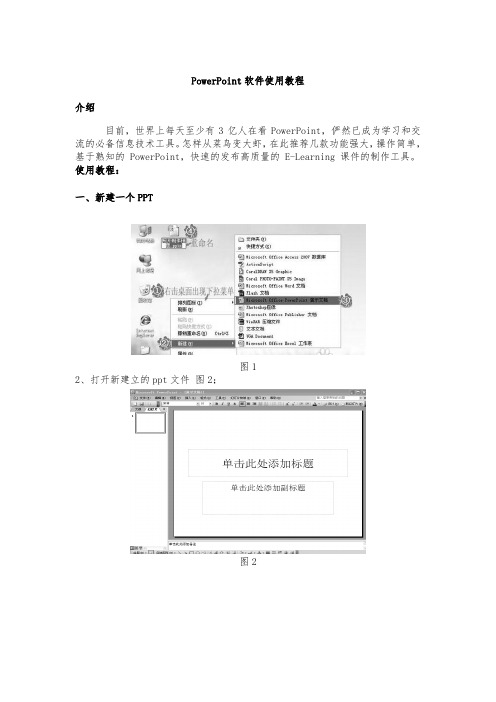
PowerPoint软件使用教程介绍目前,世界上每天至少有3亿人在看PowerPoint,俨然已成为学习和交流的必备信息技术工具。
怎样从菜鸟变大虾,在此推荐几款功能强大,操作简单,基于熟知的 PowerPoint,快速的发布高质量的 E-Learning 课件的制作工具。
使用教程:一、新建一个PPT图12、打开新建立的ppt文件图2;图2二、给PPT设置背景在ppt的学习中,背景图片的设置同样是非常重要的,一个好看的ppt 自然能够更好的吸引别人的视线与目光,如何将ppt包装的更加有创意、更加好看呢?1、在PPT文档中,右击任意PPT幻灯片页面的空白处,选择背景进行设置;图32、在弹出的“设置背景格式”窗口中,选择填充效果;图43、出现填充效果的对话框后,渐变的颜色则不需要选择,只用选择图片就可以了图5;图54、然后选择你要上传的图片,点击选择图片的按钮图6;图65、然后选择你需要上传的图片的的路径,选择你自己喜欢的图片上传即可图7;图76、点击插入图片后,然后选择确定按钮即可图8;图87、然后在点一下全部应用;(如果点击应用的话只能对单页起作用)图9;图98、最后美丽、漂亮的ppt背景图片做好啦,非常的简单、易学;小提示:在线也提供了很多精美的背景模版,可以查找自己需要的。
三、如何在PPT中插入图片1、选择插入――〉图片――〉来自文件图10;图102、找到相关图片――〉插入即可图11;图11四、在PPT中插入音乐下面我就将我在实际操作中所总结的在PowerPoint中实现插入背景音乐的两种方法和大家一起分享(本文以PowerPoint 2003为例,其它版本请参照操作)图12;图12方法一1.依次点击“插入-影片和声音-文件中的声音”(图12),在出现的“插入声音”对话框中选中要作为背景音乐的文件,然后单击“确定”(图13),在弹出的对话框中点击“自动”按钮插入音乐对象(图14)。
图13 图142.用鼠标右键单击插入的声音对象(喇叭图标),在弹出的快捷菜单中选择“自定义动画”(图15),在出现的“自定义动画”任务窗格中,点击刚刚插入的音乐选项右侧的下接箭头,在出现的菜单中单击“效果选项”(图16)。
PowerPoint 的使用
6、应用标准配色方案
(1)选定幻灯片; (2)单击“格式”菜单或快捷菜单下的“幻灯片配 色方案”命令,打开 “配色方案”对话框,在“标 准”标签中选择一项配色方案; (3)单击“应用”按钮只改变当前幻灯片的配色方 案; 单击“全部应用”按钮则演示文稿中的所有幻 灯片都采取一种配色方案。
7、应用设计模板
1、文字的输入与格式设置
在文本框中输入文字 。 (3)设置文字的格式 选定需要设置格式的文字; 单击“格式”菜单下的“字体”命令;或 右击选定的文本,在弹出的快捷菜单中单击 “字体”命令; 在系统会弹出的“字体”对话框中选取需 要的选项;
2、段落格式化
(1)调整段落间距 ”格式“菜单的”行距“命令 (2)设置对齐方式 ”格式“菜单的”对齐方式“命令 (3)设置段落缩进 ”视图“菜单的”标尺“命令,打开标尺
六、演示文稿的打印
1、添加页眉和页脚
(1)单击“视图”菜单下的“页眉和页脚”选项; (2)单击“页脚”选项框,输入欲设置的页脚; (3)如想打印/显示幻灯片编号,则可以选中“幻灯片编 号”复选框; (4)单击“备注和讲义”选项卡,可以设置备注和讲义 的页眉和页脚; (5)单击“应用”或“全部应用” 。
主 要 内 容:
PowerPoint的启动与关闭 文件的创建与保存 “内容提示向导”的使用 文本编辑 幻灯片的插入与删除 插入图片
主 要 内 容:
设置背景 设置动画效果 设置切换效果 建立超级链接 幻灯片的演示 页面设置与文件打印
一、PowerPoint 概述
PowerPoint 是一种制作和演示幻灯片的软 件。具有易学、易懂、易操作等优点。
5、更改幻灯片背景的操作步骤:
(1)选中需要设置背景的幻灯片; (2)单击“格式”菜单或快捷菜单下的“背景”命令, 或单击“格式”工具栏中的“背景”按钮; (3)在 “背景”对话框的“背景填充”下单击下列箭头, 根据需要修改背景; (4)若设置的背景只应用于当前幻灯片上,则单击“应 用”按钮;若要应用于整个演示文稿中的所有幻灯片, 则单击“全部应用”按钮。
PowerPoint基本操作
实验七 PowerPoint基本操作一、实验目的(1) 掌握PowerPoint的启动与退出。
(2) 掌握演示文稿建立、编辑与格式化的基本操作。
(3) 掌握在幻灯片中插入图表、艺术字、外部声音文件、视频文件和MPEG格式文。
(4) 掌握在幻灯片中插入外部演示文稿中的幻灯片。
(5) 掌握演示文稿的放映。
二、实验环境Windows 2000/XP与Microsoft PowerPoint 2003/XP三、实验内容及操作步骤1.启动与退出PowerPoint(1) PowerPoint的启动。
单击“开始/程序/Microsoft PowerPoint”命令,启动PowerPoint,打开PowerPoint的操作界面,如图8-1所示。
也可通过双击桌面上的PowerPoint快捷方式图标来打开PowerPoint的操作界面。
(2) PowerPoint的退出。
单击标题栏的关闭按钮即可。
也可单击“文件”,在下拉菜单中选择“关闭”。
如果文件内容尚未存盘,系统会提示是否需要保存文件。
(3) PowerPoint的窗口界面:①启动PowerPoint后,在打开的对话框中选择一种自动版式,便会出现如图8-1所示的PowerPoint工作窗口。
PowerPoint工作窗口的主要构成为:● 标题栏:位于PowerPointl窗口的顶端,其左侧显示有窗口的名称。
● 菜单栏:共有9个下拉式菜单,位于标题栏下方。
PowerPoint的大部分功能都可以通过使用菜单来完成。
● 工具栏:由一些带图标的按钮组成,位于菜单栏下方。
通过“视图/工具栏”命令可以根据需要来显示或隐藏工具栏。
单击工具栏中的按钮可以快速地完成相应的操作。
● 状态栏:显示当前的编辑状态,位于窗口底端。
2.PowerPoint演示文稿的创建(1) 演示文稿的创建、编辑。
PowerPointl提供了多种新文稿的创建方式,常用的有“空演实验8 PowerPoint基本操作示文稿”、“根据设计模板”、“根据内容提示向导”、“根据现有演示文稿”、“根据模板新建”等,如图8-1所示。
剪辑ppt培训课件
优化图表的美观度是提高PPT质量的关键。可以通过调整图表的颜色搭配、字体大小和样式,以及合 理安排图表中的元素布局,使图表更加简洁明了、美观大方。此外,还可以使用特效和动画效果来增 强图表的视觉冲击力。
图表的数据处理与分析
总结词
对原始数据进行处理和分析,确保图表所反 映信息的准确性和可靠性。
03 PPT的图片编辑技巧
图片的选择与处理
图片选择
选择与PPT主题相关的图片,确保图 片清晰度高、质量好,能够吸引观众 的注意力。
图片处理
对选择的图片进行裁剪、调整大小、 旋转等处理,以满足PPT的排版和布 局需求。
图片的排版与布局
图文排版
将图片与文字进行合理排版,使图文协调、美观,增强PPT的视觉效果。
文字的动态效果
总结词
适当的文字动态效果可以增加PPT的互动性和趣味性,但过度使用也可能导致观众注意力分散。
详细描述
在PPT中,可以使用动画效果来制作文字的动态展示,例如淡入淡出、飞入飞出、旋转等。这些效果可以有效地 引导观众的视线,突出重点信息。然而,需要注意控制动态效果的频率和复杂度,避免过度使用导致观众感到疲 劳或分散注意力。
效果选项
对已添加的动画和切换效 果进行详细设置,如持续 时间、延迟时间、触发方 式等。
多对象动画
对多个对象同时添加动画 ,并设置它们之间的相对 运动关系,以增强演示效 果。
06 PPT的实战案例分享
案例一:企业宣传PPT制作
总结词:突出企业特色,展示企业形象
01
02
详细描述
确定PPT的主题和风格,突出企业的特点 和形象。
效果。
强调动画
对已选定的对象进行强调,可 以选择“动画”选项卡中的“ 强调”类别,选择适合的动画 效果。
PPT中如何应用范围和置入点的操作
PPT中如何应用范围和置入点的操作随着科技的进步,演示文稿已经成为我们日常工作和学习中不可或缺的一部分。
而其中最常用的工具之一就是PPT(PowerPoint)软件。
在使用PPT制作演示文稿时,掌握范围和置入点的操作技巧,能够帮助我们更加高效地表达和展示内容。
本文将介绍如何正确应用范围和置入点的操作。
一、范围操作范围操作是指在PPT中选择、编辑和调整文本、图形或其他元素的范围。
在制作演示文稿时,我们常常需要对其中的元素进行修改和调整,这就需要用到范围操作。
1. 选择文本范围在PPT中,我们可以通过鼠标拖动或者使用键盘快捷键来选择文本范围。
例如,双击文本框内的文字可以选中整个文本框内的内容;按住Shift键并使用方向键可以逐个字符或逐行选择文本。
2. 调整图形范围对于插入的图形,我们可以使用鼠标拖动来调整其大小和位置。
同时,还可以通过鼠标右键点击图形,选择“格式形状”或“格式图片”等选项,进一步调整图形的属性和样式。
3. 修改元素范围除了文本和图形,PPT中还可以插入其他元素,如表格、图表等。
对于这些元素,我们可以通过选择、复制、粘贴等操作来修改其范围。
例如,选中整个表格后,可以通过拖动边框来调整表格的大小;复制一张图表后,可以粘贴到其他幻灯片中进行展示。
二、置入点操作置入点操作是指在PPT中插入和编辑文本、图形或其他元素的位置。
在制作演示文稿时,我们需要在适当的位置插入内容,以便更好地展示和说明。
1. 插入文本在PPT中,我们可以通过点击“插入”菜单中的“文本框”选项来插入文本框。
然后,可以在文本框内输入所需内容,并通过调整文本框的大小和位置来适应演示的需要。
2. 插入图形PPT提供了丰富的图形库,我们可以通过点击“插入”菜单中的“形状”或“图片”选项来插入图形。
然后,可以通过鼠标拖动或调整图形的属性来使其适应演示内容。
3. 插入其他元素除了文本和图形,PPT还支持插入其他元素,如表格、图表、音频、视频等。
- 1、下载文档前请自行甄别文档内容的完整性,平台不提供额外的编辑、内容补充、找答案等附加服务。
- 2、"仅部分预览"的文档,不可在线预览部分如存在完整性等问题,可反馈申请退款(可完整预览的文档不适用该条件!)。
- 3、如文档侵犯您的权益,请联系客服反馈,我们会尽快为您处理(人工客服工作时间:9:00-18:30)。
ppt中的文字编辑和图片图表的使用
一、 学习目标
1、 通过讲解演示,学生掌握ppt中文本框的设置和文字编辑的基本方法
2、 掌握添加备注的方法
3、 掌握如何进行公式编辑和公式颜色更改
4、 熟悉ppt中图片工具栏的使用方法
5、 掌握如何在幻灯片中正确插入图表
6、 幻灯片中表格的使用方法
二、 教学内容
1、 文本框的设置及文字编辑
(1)文本框的设置
○1选中文本框:点击文本框的“花边”,可对文本框中的内容进行设
置,如字体字号、颜色等。
○2文本框大小调整:选中文本框,拖拉控制点,调整文本框的大小。
右击边框,再点击“设置文本框格式”,在该对话框中点击“文本框”
选项卡,如果不选中“调整自选图形尺寸以适应文字”则可以任意拉
动文本框调整大小,否则文本框的大小岁文字的大小而变化。
○3设置文本框格式:选中文本框,单击右键,选择“设置形状格式”
可对文本框的线条、大小、位置、填充等进行设置。
(2)文字编辑
○1在工具栏可以快速对文本框中的文字进行基本设置。
○2项目符号和编号:工具栏那“段落”设置卡中进行设置。
○3文字格式的复制:利用格式刷可以复制文字的格式。选中已经设置
好格式的文字,点击工具栏上的“格式刷”,单击使用一次,双击可
以连续使用多次,在被复制格式的文字上“刷”过去即可,或者双击
“格式刷”后,在被复制的文字上单击或双击,复制一个词组,连续
三击则整个段落被复制。
○4改变文字的行间距:在工具栏“段落”设置卡中进行设置。
○5文本框的阴影和三维效果设置:选中该文本框,在“格式”选项卡
中进行设置。
2、添加备注
(1)添加备注:在每张幻灯片下方,都有备注显示栏,单击该位置,
即可为幻灯片添加备注。
(2)设置备注页的格式:在“视图”选项卡中选择“备注母板”对
幻灯片备注进行永久性设置,也可在每张幻灯片下进行不同的备注设
置。
3、公式的编辑及颜色的更改
(1)公式的编辑
○1公式编辑器的调出:在“插入”选项卡下选择“公式”,选择需要
的公式进行插入。
○2公式的自定义编辑:选中该公式,点击设计选项卡,即可对公式进
行自定义编辑
(2)改变公式的颜色:选中该公式,进入“格式”设置卡进行设置
(3)改变公式的大小:选中该公式,拖拉控制点即可调整大小
(3)公式其他属性设置:选择公式,在“格式”设置卡中有样式等
选项卡可以进行设置
4、图片工具栏的应用
(1)在office2010中插入图片后,会自动进那入到图片编辑状态,
只要点击该图片,就能在图片编辑下的“格式”选项卡中对该图片进
行裁剪等编辑。
(2)图片颜色处理:在图片处理状态下的“调整”选项卡中可以对
图片的颜色、亮度等进行调整
(3)图片的压缩:同样在“调整”选项卡中的“图片压缩”命令可
以对图片进行压缩处理。
(4)其他设置:在图片状态下的“格式”菜单中提供的多个选项卡,
可对图片进行调色、样式、大小、位置等方面的设置。
5、图表的插入
(1)插入图表:点击“插入”命令,选择“图表”即可插入图表,
同时会自动链接一个excel文档,便于对涉及图表的数据进行编辑和
处理。
(2)导入数据:右键单击图标,选择“编辑数据”即可对图表数据
进行编辑,或者可以打开已经编辑好的excel表格,生成图表后直接
将图表导入。
(3) 退出编辑状态:点击空白处即可。
7、 图表格式的设置
(1) 设置坐标轴格式:在图表中的坐标轴位置单击鼠标右键,在右
键菜单中选择“设置坐标轴”格式进入坐标轴格式对话框,可
对坐标轴刻度、样式等进行设置。
(2) 编辑绘图区:在图表中绘图区的位置单击鼠标右键,在右键菜
单中选择“设置绘图区格式”即可进入编辑对话框。
(3) 图表编辑:在快捷菜单上点击“编辑数据”进入Excel数据编辑
页面,可对数据、坐标文字进行编辑。
(4) 图表的布局和样式:点击快捷菜单上的“图表布局”“图表样式”
即可对图表进行快捷布局和样式设置。
(5) 为图表添加动画:选中该图表,点击“添加动画”选择适当的
动画效果。
7、表格的使用
(1)插入表格:点击“插入”选择“表格”命令即可,可选择绘制
表格也可插入制作好的excel表格。
(2)表格大小的设置:将鼠标放在要调整行高或列宽上,当鼠标变
成双向箭头,拖动鼠标到合适位置即可。
(3)边框和底纹的设置:可在菜单栏中快速选择表格样式,也可点
击“表格样式”中的“底纹”“边框”进行自定义设置。
(4)综合设置:选中要调整的单元格或表格,选择右键菜单的“设
置形状格式”即可进入设置对话框,可对表格或单元格进行多种设置。
(5)插入行或列:在要插入行或列的位置单击右键,右键菜单选择
插入命令即可。
(6)表格中文字动画的设置:在表格中插入文本框,将文本框大小
调整到与表格一致或略小于表格,然后将文本框作为添加动画的对象,
为其添加动画。
